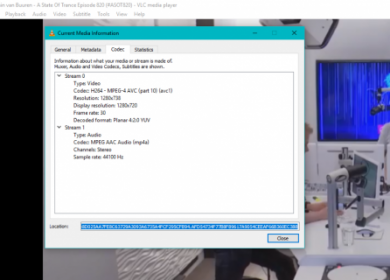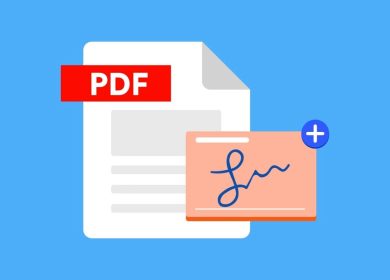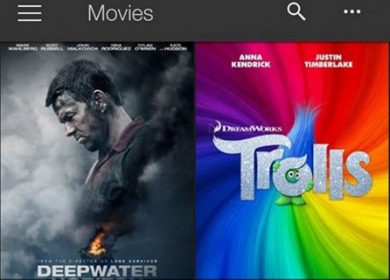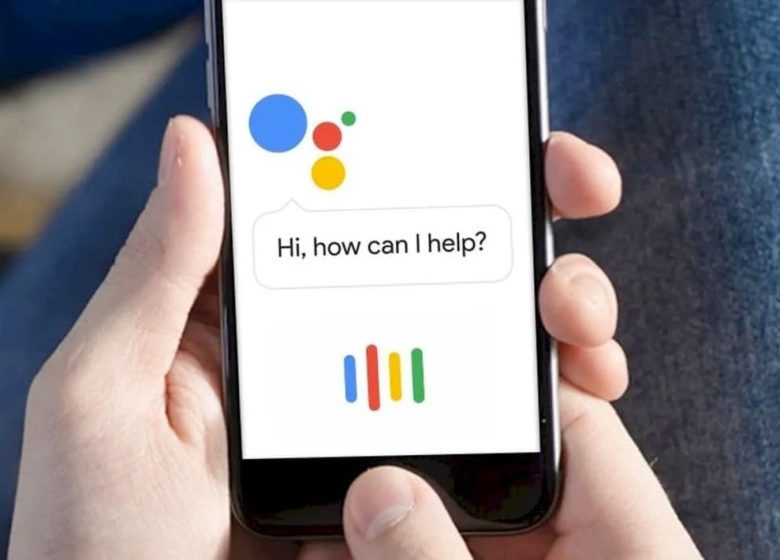
Ce tutoriel vous montrera étape par étape comment désactiver Google Assistant sur un téléphone Samsung. Et aussi comment le supprimer du bouton d’accueil.
Les étapes de cette page fonctionnent pour tous les smartphones Samsung avec Android 7, 8, 9, 10 ou 11.
Google Assistant est un assistant virtuel développé par Google.
Les utilisateurs peuvent interagir avec Google Assistant avec leur voix en disant « Hey Google », puis dire à l’assistant ce qu’ils veulent.
Comment désactiver Google Assistant sur un téléphone Samsung (méthode 1)
1. Ouvrez l’application Google.
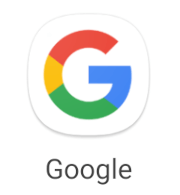
2. Appuyez sur l’icône de profil dans le coin supérieur droit de l’application Google. Ou, si vous utilisez une ancienne version de l’application, appuyez sur Plus situé dans le coin inférieur droit de l’application.
![]()

3. Appuyez sur Paramètres.
4. Appuyez sur Assistant Google.
5. Faites défiler jusqu’à Général et appuyez dessus.
6. Appuyez sur le bouton bascule à côté de Google Assistant pour le désactiver.
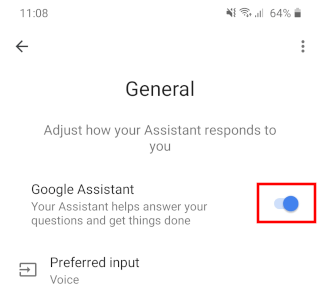
Une fenêtre de confirmation apparaîtra.
7. Appuyez sur DÉSACTIVER.
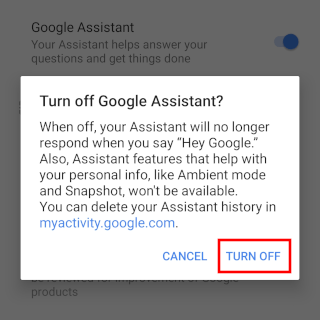
L’assistant Google est maintenant désactivé.
Comment désactiver Google Assistant sur un téléphone Samsung (méthode 2)
1. Ouvrez les paramètres de votre téléphone.
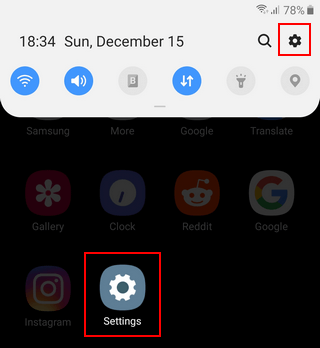
2. Appuyez sur Google (paramètres Google).
3. Appuyez sur Services de compte ou Paramètres pour les applications Google.
4. Appuyez sur Recherche, Assistant et Voix.
5. Appuyez sur Assistant Google.
6. Faites défiler vers le bas jusqu’à Général et appuyez dessus.
7. Appuyez sur le bouton bascule à côté de Google Assistant pour le désactiver.
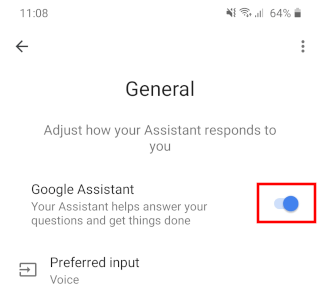
Une fenêtre de confirmation apparaîtra.
8. Appuyez sur DÉSACTIVER.
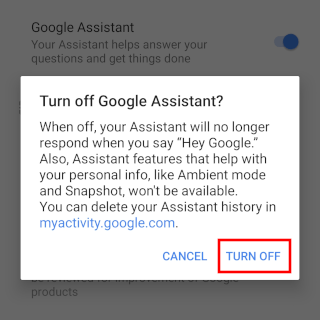
L’assistant Google est maintenant désactivé.
Comment supprimer Google Assistant du bouton d’accueil sur un téléphone Samsung
Méthode 1
1. Ouvrez les paramètres de votre téléphone.
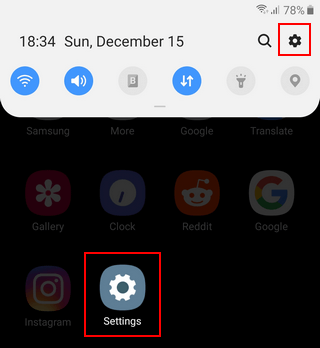
2. Ouvrez les applications.
3. Appuyez sur l’icône de menu à 3 points située en haut à droite, puis appuyez sur Applications par défaut.
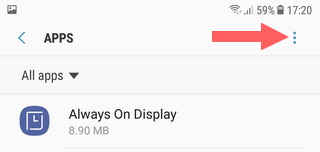
4. Appuyez sur l’application d’assistance de l’appareil ou l’application d’assistance.
5. Appuyez sur l’application d’assistance de l’appareil.
6. Sélectionnez Aucun ou sélectionnez une autre option.
Google Assistant est maintenant supprimé du bouton d’accueil de votre téléphone.
Méthode 2
1. Ouvrez les paramètres de votre téléphone.
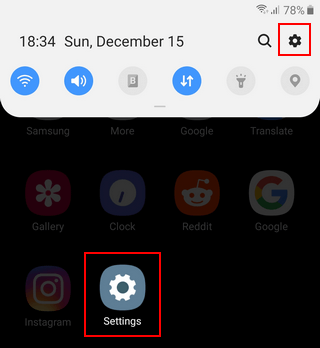
2. Ouvrez les applications.
3. Appuyez sur Choisir les applications par défaut situées en haut.
4. Appuyez sur l’application Assistant numérique.
5. Appuyez sur l’application d’assistance de l’appareil.
6. Sélectionnez Aucun ou sélectionnez une autre option.
Google Assistant est maintenant supprimé du bouton d’accueil de votre téléphone.